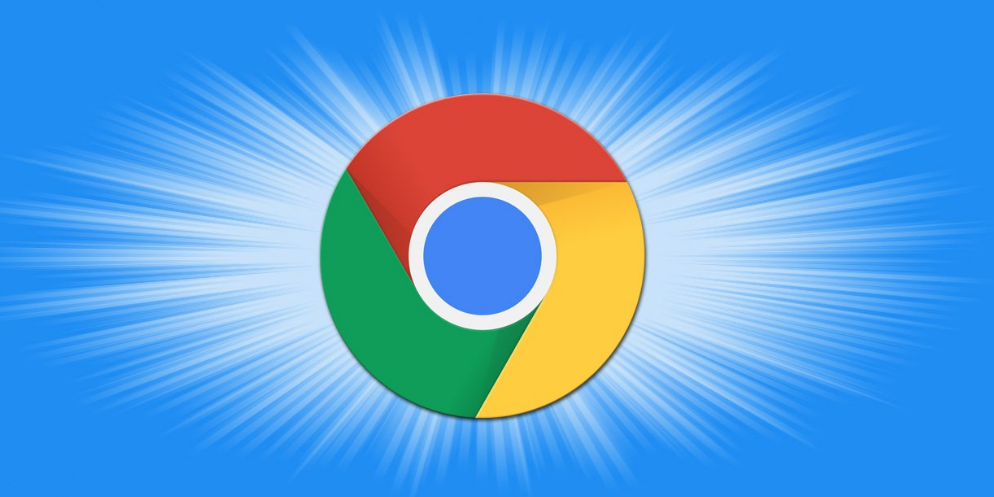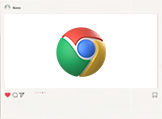如何通过Google Chrome优化网页的响应式设计

一、使用Chrome开发者工具检查响应式布局
1. 打开开发者工具:右键点击网页空白处,选择“检查”或按下“Ctrl+Shift+I”快捷键,打开Chrome开发者工具。
2. 进入响应式设计模式:点击开发者工具左上角的设备图标,即可进入响应式设计测试界面。在这里,可以模拟不同设备的屏幕尺寸和分辨率,如手机、平板、桌面电脑等。
3. 检查页面元素布局:通过调整模拟设备的屏幕尺寸,观察网页中各个元素的布局变化。查看是否存在元素重叠、排版错乱或显示不全的情况。例如,图片是否超出边界,文字是否被遮挡等。
二、优化CSS媒体查询
1. 分析媒体查询设置:在Chrome开发者工具中,查看页面的CSS样式文件,找到媒体查询相关的代码。媒体查询用于根据不同的屏幕尺寸应用不同的样式规则。检查媒体查询的条件设置是否合理,是否能覆盖常见的设备屏幕尺寸范围。
2. 调整断点设置:根据实际情况,对媒体查询中的断点进行优化。断点是媒体查询中定义的不同屏幕宽度阈值,当屏幕宽度达到或小于某个断点时,应用相应的样式。合理的断点设置可以使网页在不同设备上都能有良好的布局。例如,对于手机设备,可以设置较小的断点值,如320px、375px等;对于平板设备,可以设置中等的断点值,如768px、1024px等;对于桌面电脑,可以设置较大的断点值,如1200px、1440px等。
3. 优化样式属性:在媒体查询中,仔细检查每个样式属性的设置。确保样式属性的值能适应不同设备的屏幕比例和分辨率。例如,对于字体大小、边距、间距等属性,要根据设备的屏幕大小进行合理调整,避免出现字体过小或过大、元素之间间距不合理等问题。
三、优化图片和多媒体元素
1. 检查图片响应性:在响应式设计中,图片需要能够自适应不同屏幕尺寸。查看网页中的图片是否使用了响应式图片技术,如`srcset`属性和`sizes`属性。`srcset`属性可以提供不同分辨率的图片供浏览器选择,`sizes`属性可以指定图片在不同屏幕尺寸下的渲染大小。如果图片没有使用这些技术,可以根据需要添加,以确保图片在各种设备上都能清晰显示且不占用过多流量。
2. 压缩多媒体文件:多媒体元素如视频和音频文件也可能影响网页的加载速度和响应式设计。对多媒体文件进行压缩,在保证质量的前提下减小文件大小。可以使用专业的视频压缩工具和音频压缩工具进行处理,以提高网页的加载性能。
四、测试和验证响应式设计
1. 多设备测试:在实际设备上测试网页的响应式设计效果。使用不同品牌、型号的手机、平板和桌面电脑访问网页,观察页面在不同设备上的显示情况和用户体验。注意检查页面的加载速度、交互功能是否正常等方面。
2. 使用在线工具验证:除了在真实设备上测试外,还可以使用在线的响应式设计验证工具。这些工具可以模拟不同设备的屏幕尺寸和环境,快速检测网页在不同情况下的响应式设计问题,并提供相应的改进建议。
总之,通过以上方法,利用Google Chrome开发者工具和相关技术,我们可以全面优化网页的响应式设计,提升用户体验和网页质量。